S novou verziou Premiere Pro CC 2019 prichádzajú niektoré vzrušujúce funkcie v oblasti audia. Jednou z týchto pozoruhodných noviniek je inteligentná Audiobereinigung, ktorá ti môže ušetriť veľa času. V tomto návode sa dozvieš, ako efektívne využiť nové nástroje v oblasti audia effektiv, aby si optimalizoval svoje audioklipy.
Najdôležitejšie zistenia
- Inteligentná audiobereinigung umožňuje spracovávať zvuk priamo v Premiere Pro, bez potreby sa spoliehať na softvér tretích strán.
- Môžeš minimalizovať a prispôsobovať šum, škrípanie a ozvenu priamo v programe.
- Sú k dispozícii špecifické nástroje ako Deesser a Equalizer na zvýšenie kvality zvuku tvojich projektov.
Podrobný návod na inteligentnú audiobereinigung
Prístup k inteligentnej audiobereinigung
Aby si mohol využiť funkcie inteligentnej audiobereinigung, najprv otvori Premiere Pro CC 2019 a načítaj svoj projekt. Potom prejdite do hornej lišty a vyber kartu „Audio“. Akonáhle to vyberieš, nastavenie zvuku sa zobrazí na tvojom rozhraní.
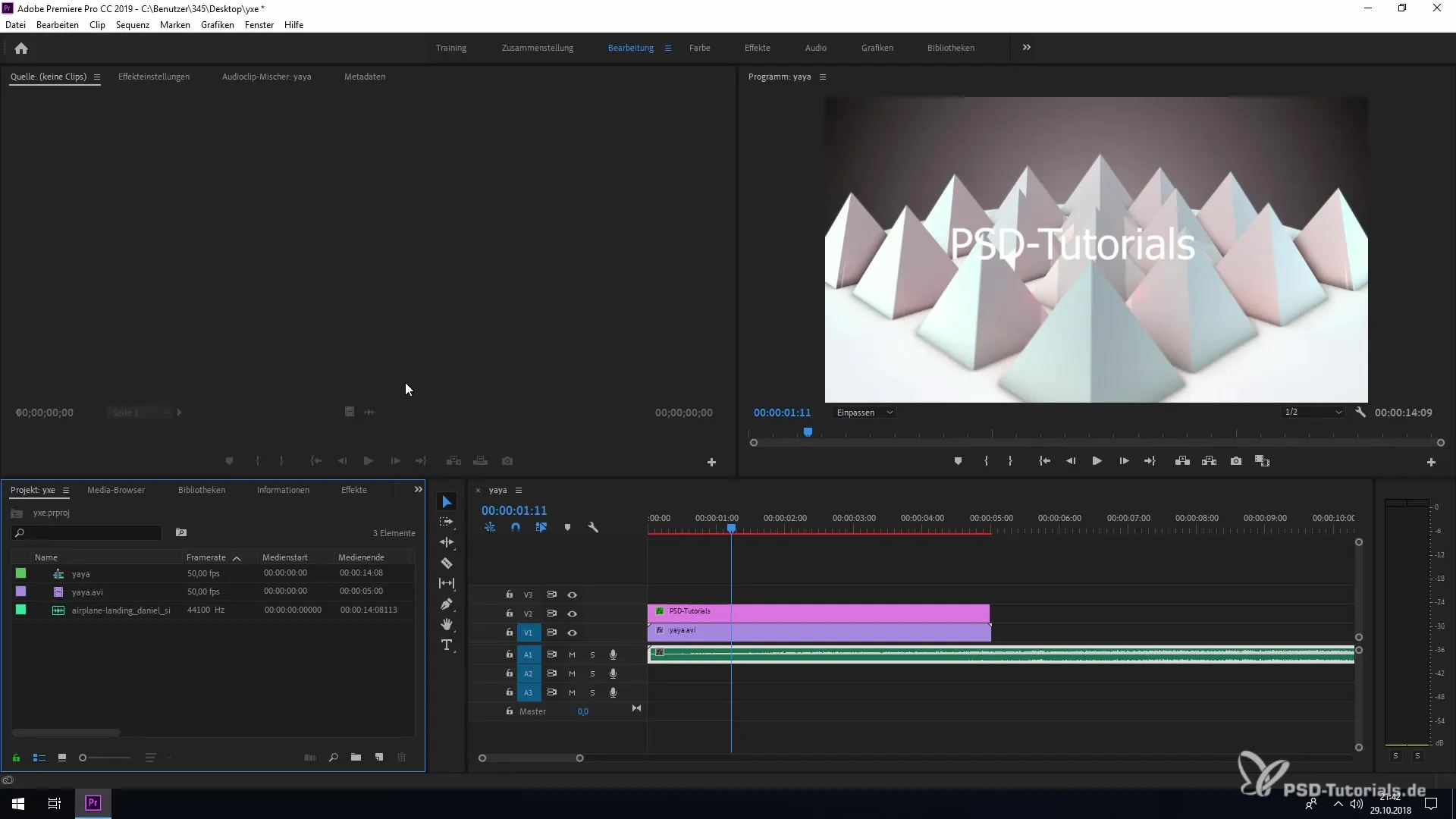
Výber súboru na úpravu
V novo otvorenom paneli je dôležité vybrať súbor, ktorý chceš upraviť. Môžeš si vybrať medzi rôznymi audio súbormi, ako sú dialógy, hudba alebo zvukové efekty. Jednoducho klikni na príslušný typ súboru, ktorý chceš upraviť. Pre nasledujúci príklad predpokladáme, že ide o dialóg.
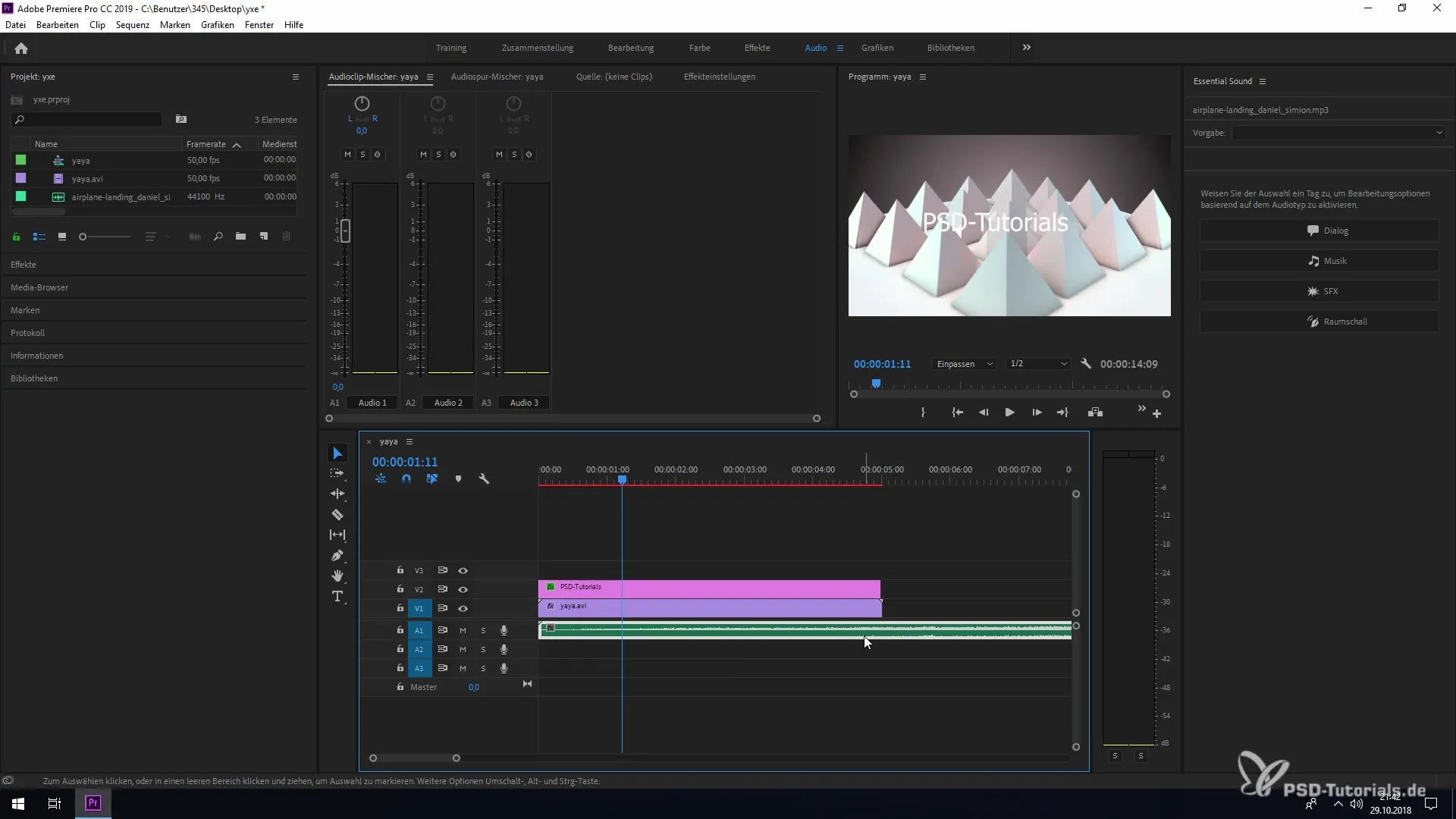
Redukcia šumu
Akonáhle si vybral požadovaný súbor, otvorí sa nový panel. Tu nájdeš možnosť redukcie šumu. Táto funkcia ti umožňuje minimalizovať rušivé pozadové zvuky. Jednoducho klikni do príslušného poľa a nastav posuvník, aby si znížil šum podľa svojich prianí.
Úprava škrípania
Okrem redukcie šumu môžeš upraviť aj škrípanie, ktoré vzniká pri rozprávaní. Tieto zvuky, často spôsobené určitými písmenami ako „P“ alebo „K“, môžu byť tiež redukované jediným kliknutím. Vyber si príslušný posuvník a uprav ho pre jasnejší zvukový zážitok.
Odstránenie brumm zvukov
Ďalší užitočný nástroj je „Dehummer“, ktorý účinne redukuje brumm zvuky. Môžeš tu upraviť frekvencie od 50 do 60 Hertzov, aby si minimalizoval typické brumm zvuky, ktoré vznikajú elektrickými zariadeniami. Tým sa zlepšuje celková kvalita zvuku tvojho projektu.
Využitie Deessera
Deesser pomáha znižovať šum a ostré spoluhlásky ako „S“ a „Z“. Tieto zvuky môžu často vyčnievať nepríjemne v mixe. Nastav posuvník tak, aby boli tieto tóny zmiernené, bez ovplyvnenia jasnosti dialógu.
Redukcia ozveny
Pokiaľ si pracoval v neoptimálne pripravenom priestore, ozvena je taktiež kritický bod. V tomto paneli môžeš nastaviť ozvenu, aby si dosiahol jasnejší zvuk. Zredukuj hodnotu ozveny, aby si dosiahol čistejšie audiozáznamy.
Nastavenie jasnosti a EQ
Oblasť „Jasnosť“ ti umožňuje zlepšiť dynamiku tvojho zvuku. Okrem toho je tu ekvalizér (EQ), ktorý môžeš využiť buď s prednastavenými hodnotami, alebo ho nastaviť manuálne. Experimentuj s rôznymi frekvenciami, aby si dosiahol najlepší zvuk pre tvoj projekt.
Úprava hlasov
Môžeš taktiež optimalizovať kvalitu reči výberom medzi mužskými a ženskými hlasmi. Toto nastavenie pomáha ďalej prispôsobovať zvukovú stopu, aby bola lepšie prispôsobená tvojej cieľovej skupine.
Tvůrčí úprava
Existuje aj kreatívna oblasť, ktorá poskytuje ďalšie nástroje na úpravu. Tu môžeš further upravovať zvuky a dať svojmu audioprodukciu posledný švih.
Zhrnutie – Efektívne využitie inteligentnej audiobereinigung v Premiere Pro CC 2019
Inteligentná audiobereinigung v Premiere Pro CC 2019 je výkonný nástroj, ktorý ti umožňuje upravovať zvuk priamo v programe. Rôzne nastavenia ti pomáhajú minimalizovať šum, škrípanie a ozvenu. S funkciami ako Deesser a Equalizer môžeš výrazne zlepšiť kvalitu zvuku svojich projektov. Využite tieto nástroje, aby si posunul svoj audioprodukcie na ďalšiu úroveň.
Často kladené otázky
Ako funguje inteligentná audiobereinigung v Premiere Pro CC 2019?Inteligentná audiobereinigung ti umožňuje upravovať zvuk v programe samotnom a zredukované rušivé zvuky.
Aké typy zvukov môžem touto funkciou minimalizovať?Môžeš zredukovať šumy, škrípanie, brumm zvuky a ozvenu.
Ako získam prístup k nástrojom inteligentnej audiobereinigung?Vyberieš kartu „Audio“ v hornej lište Premiere Pro a potom súbor, ktorý chceš upraviť.
Môžem manuálne nastaviť EQ?Áno, môžeš využiť ekvalizér (EQ) buď s prednastavenými hodnotami, alebo ho nastaviť manuálne.
Existujú špeciálne nástroje na nahrávanie hlasu?Áno, môžeš si vybrať medzi mužskými a ženskými hlasmi, aby si optimalizoval kvalitu reči.


